win7ipv6无网络访问权限怎么解决?在win7系统中,系统默认使用的是ipv4网络,但是也支持使用ipv6,但是有的用户使用后却提示无网络访问权限,那要怎么解决呢?

win7ipv6无网络访问权限解决办法:
1、首先进行网络诊断,点击“诊断”。

2、稍等片刻后就会出现网络连接问题的检测结果。

3、在运行程序中输入gpedit.msc命令按回车,打开本地组策略。然后依次展开“计算机配置-管理模板-系统-Internet 通信管理”,在“Internet 通信设置”在列表中找到“关闭Windows网络连接状态指示器活动测试”并双击打开。
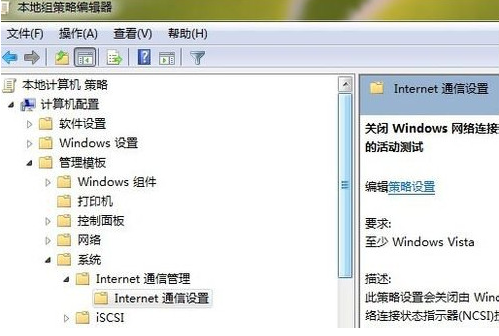
4、在新出现的界面中,点击“已启用”即可。
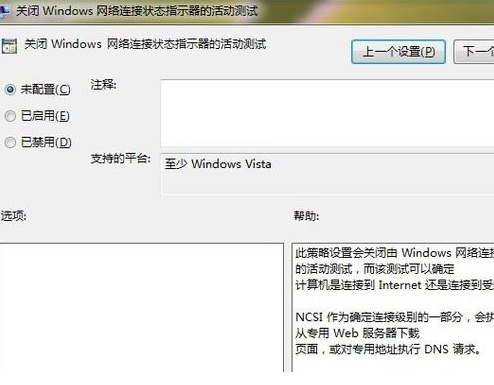
(以上就是小编为不知道win7ipv6无网络访问权限怎么办的小伙伴们带来的解决办法!如果对你产生了帮助请关注本站,我们还会持续的为你带来更多优质内容)